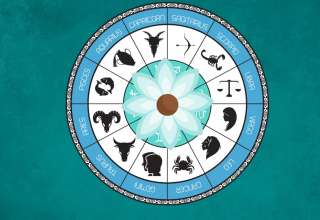واتس آپ را چگونه بر روی چند دستگاه فعال کنیم؟
پشتیبانی چند دستگاهی واتس اپ امکان رمزگذاری سراسری را ارائه می دهد. واتس اپ مدت زیادی است که روی پشتیبانی از چند دستگاه کار می کند و همه کاربران اندروید و iOS می توانند به این آپدیت دسترسی داشته باشند.
به گزارش موبوایران، پشتیبانی چند دستگاهی واتس اپ امکان رمزگذاری سراسری را ارائه می دهد. واتس اپ مدت زیادی است که روی پشتیبانی از چند دستگاه کار می کند و همه کاربران اندروید و iOS می توانند به این آپدیت دسترسی داشته باشند.
واتس آپ شروع به عرضه پشتیبانی چند دستگاه برای همه کاربران کرده است. با این قابلیت، کاربران اندروید و iOS میتوانند از حسابهای واتس آپ خود در دستگاههای مختلف به طور همزمان برای ارسال و دریافت پیام در برنامه استفاده کنند، حتی زمانی که تلفنهایشان دسترسی فعال به اینترنت ندارد. این ویژگی مدتی است که در نسخه بتا فعال شده است. شما میتوانید همزمان از چهار دستگاه مرتبط و یک تلفن استفاده کنید. با این حال، لازم به ذکر است که اگر تلفن به مدت ۱۴ روز غیر فعال بماند، دستگاههای متصل قطع میشوند.
واتس آپ صفحه پرسشهای متداول خود را با جزئیات مربوط به قابلیت پشتیبانی از چند دستگاه بهروزرسانی کرده است. واتس آپ اکنون به کاربران این امکان را می دهد تا حساب پیام رسانی فوری خود را به حداکثر چهار دستگاه از جمله لپ تاپ یا رایانه شخصی متصل کنند. کاربران برای دسترسی به این قابلیت نیازی به اتصال تلفنهای خود به اینترنت ندارند. با این حال، اگر بیش از ۱۴ روز از تلفن خود استفاده نکنید، واتس آپ شما را از دستگاههای جفت شده جدا میکند. واتس آپ تأیید میکند که رمزگذاری انتها به انتها را در چتهایی که با استفاده از دستگاههای متصل انجام میشود، فعال میکند. بنابراین نه واتس آپ و نه شخص ثالث نمیتوانند پیامهایی را که در رایانههای شخصی یا لپتاپ متصل ارسال یا دریافت میکنید بخوانند.
چگونه اکانت واتس آپ خود را به دستگاه ثانویه پیوند دهیم؟
برای استفاده از قابلیت چند دستگاهی، کاربران باید واتس آپ خود را به آخرین نسخه به روز کنند. پس از انجام این کار، میتوانید این مراحل را برای استفاده از WhatsApp در چندین دستگاه دنبال کنید: Whatsapp را در تلفن هوشمند Android خود باز کنید و روی منوی سه نقطه ضربه بزنید. دستگاههای مرتبط را انتخاب کنید. کاربران iOS واتس آپ میتوانند با ضربه زدن روی نماد تنظیمات، دستگاههای مرتبط را انتخاب کنند.
پیوند یک دستگاه را انتخاب کنید.
قفل گوشی خود را با احراز هویت بیومتریک باز کنید یا پین را وارد کنید.
برنامه web.whatsapp.com یا WhatsApp Desktop را روی رایانه شخصی یا لپ تاپ خود باز کنید.
کد QR را از طریق تلفن هوشمند خود اسکن کنید.
پس از پیوند، میتوان به واتس آپ به طور همزمان در دستگاههای مختلف برای ارسال و دریافت پیام دسترسی داشت. لازم به ذکر است که برخی از ویژگیها در دستگاههای مرتبط پشتیبانی نمیشوند.
طبق گفته WhatsApp، مشاهده مکان زنده در دستگاههای جفت شده امکان پذیر نیست. ایجاد و مشاهده لیستهای پخش یا ارسال پیام با پیش نمایش پیوند از واتس آپ وب روی دستگاههای ثانویه امکان پذیر نیست. علاوه بر این، کاربران آیفون نمیتوانند چت را در دستگاههای مرتبط حذف یا پاک کنند. تماس یا ارسال پیام با یک کاربر با نسخه قدیمیتر WhatsApp نیز در دستگاه پیوند شده پشتیبانی نمیشود.